编辑:秩名2025-03-07 11:51:46
在使用电脑的过程中,由于各种原因,我们可能需要对windows 10操作系统进行重装。这不仅可以解决一些常见的软件和硬件问题,还可以提升系统的运行速度。本文将详细讲解如何在windows 10上进行重装系统。
在开始重装系统之前,请确保您已经备份了重要的文件和数据,以免丢失重要信息。同时,准备好安装介质(如u盘或dvd),并确保您的电脑能够从该介质启动。
1. 首先,访问microsoft官方网站,下载windows 10的iso文件。
2. 下载完成后,使用专用工具(如rufus)将iso文件写入到u盘或dvd中,制作成可启动的安装介质。
1. 将制作好的安装介质插入电脑。
2. 重启电脑,并进入bios设置界面。通常是在开机时按下f2、f10、delete或其他功能键进入。
3. 在bios设置中,找到“boot”选项卡,将u盘或dvd设置为第一启动项。
4. 保存设置并退出bios,电脑将从安装介质启动。
1. 当电脑从u盘或dvd启动后,会自动进入windows 10的安装界面。
2. 按照屏幕上的提示,选择合适的语言、时间和货币格式以及键盘或输入法。
3. 点击“下一步”,然后点击“现在安装”以开始安装过程。
4. 输入产品密钥(可以跳过此步骤,稍后再激活)。

5. 接受许可条款,并选择自定义安装(高级)。
6. 选择要安装windows 10的硬盘分区。如果想清除所有内容并重新开始,可以选择要安装的分区,然后点击“格式化”。注意:这一步将会删除该分区上的所有数据,请确保已经备份重要文件。
7. 点击“下一步”,安装程序将开始复制文件、安装windows组件等操作。这个过程可能需要一段时间,请耐心等待。
8. 安装完成后,按照屏幕上的指示设置用户名、密码和其他个性化选项。
9. 最后,完成设置并重启电脑,您就可以享受全新安装的windows 10系统了。
以上就是关于如何在windows 10上重装系统的全过程。希望这篇文章能够帮助您更好地了解这一过程,并顺利完成系统的重装。

键盘软件是计算机应用中不可或缺的一部分,它们通过键盘输入信息,帮助我们高效地完成各种任务。键盘软件包括输入法、快捷键设置、自定义快捷键等,让我们的键盘操作更加便捷和高效。同时,一些高级键盘软件还提供了语音输入、手写识别等功能,进一步提高了我们的输入效率。

16.39MB
系统工具

11.44MB
生活服务

11.44MB
生活服务

74.79MB
系统工具

11.44MB
生活服务

48.9MB
聊天工具

67.32MB
系统工具

41.45MB
系统工具

11.44MB
生活服务
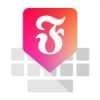
34.7MB
系统工具

50.18MB
聊天工具

39.79MB
学习教育